Det finns många olika sätt att installera Telegrampå Linux. I den här artikeln kommer vi att gå igenom alla de olika sätten att få detta program att köra på ditt system. Vi täcker instruktioner för Ubuntu, Fedora, Debian och Arch Linux. Vi kommer också att gå igenom hur man får Telegram Snap-paketet och Flatpak-programmet att fungera.
SPOILER VARNING: Rulla nedåt och titta på videodelen i slutet av den här artikeln.
Obs! Om du har problem med att installera Telegram på Linux kan du överväga att prova webbappen som ett alternativ.
Ubuntu
Telegram-chatapplikationen har ingenofficiell utgåva eftersom utvecklarna föredrar att bara lägga upp en generisk nedladdningsbar binär. Ubuntu paketerar inte det officiellt på något sätt. Eftersom det inte finns i de primära programvarukällorna måste användare som vill installera Telegram som något annat program på Ubuntu först lägga till en PPA till systemet.

För att lägga till PPA öppnar du ett terminalfönster och anger kommandot nedan.
sudo add-apt-repository ppa:atareao/telegram
Kommandot "add-apt-repository" lägger Telegram-programvarukällan till Ubuntu. Härifrån måste du uppdatera Ubuntu så att den kan se Telegram PPA.
sudo apt update
När "uppdateringen" är klar i terminalen, använd benägen kommando för att installera det senaste Telegram-paketet till ditt system.
sudo apt install telegram
Vill du avinstallera Telegram från Ubuntu? Prova det här kommandot:
sudo apt remove telegram
Debian
Tyvärr få en infödd, installerbar Debpaketet är lite svårare för Debian än på Ubuntu eftersom Debian inte stöder Ubuntu PPA. De som använder Debian Sid bör kunna köra ett enkelt kommando för att få det att fungera. Nyare versioner av Debians operativsystem (inklusive Stable) är dock inte lika lyckliga.
Telegram för Debian Sid
sudo apt-get install telegram-desktop
Avinstallera från Sid med:
sudo apt-get remove telegram-desktop
Telegram för andra versioner av Debian
Nedladdning av den senaste binära Sid Telegram kommer intefungerar eftersom nyare versioner av operativsystemet inte har rätt beroenden. Som ett resultat kommer den att vägra att installera. Om du använder en nyare version av Debian, anser du att det är en förlorad orsak och installera Telegram via Snap-paketet, Flatpak eller Generic-binären.
Arch Linux
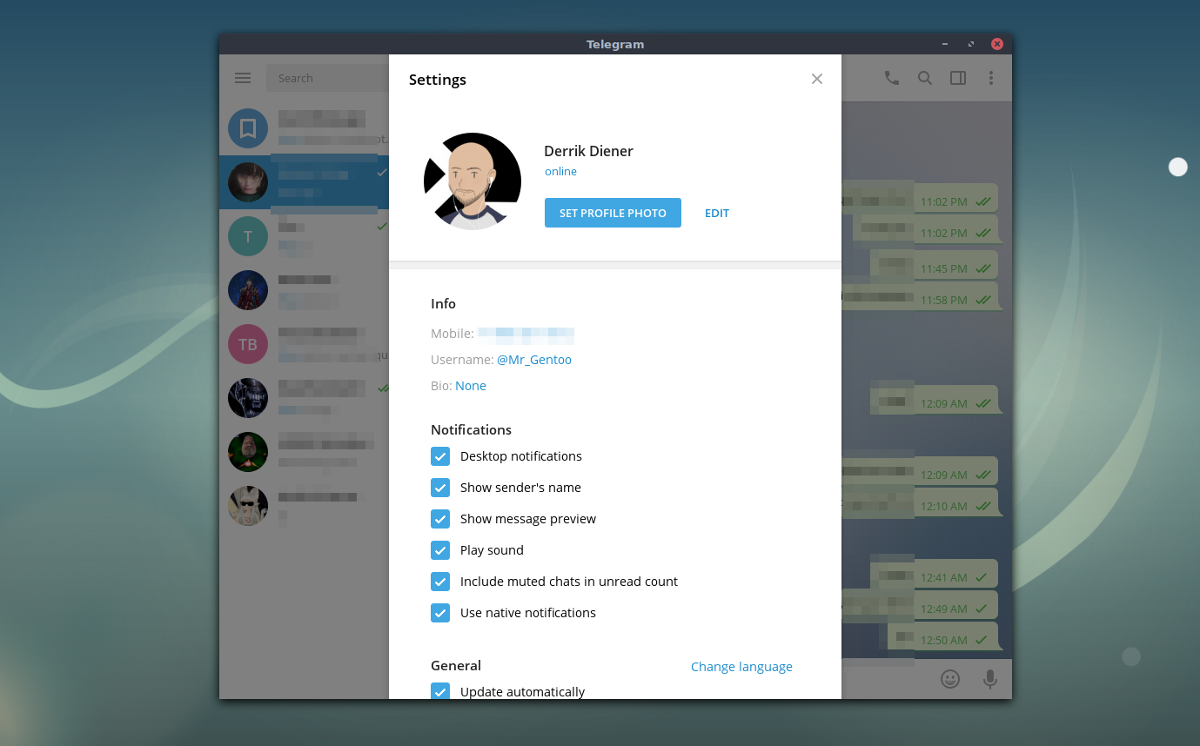
Telegram finns inte i den officiella Arch-programvarankällor, men det spelar ingen roll eftersom det finns flera versioner av den officiella Telegram-klienten i AUR. Specifikt telegram-desktop-bin-paketet och telegram-desktop-git-paketet.
Dessa paket är inte desamma. De som väljer att installera telegram-desktop-git paket måste sammanställa all källkod manuellt. Att bygga tar mycket lång tid men kan vara fördelaktigt om du vill optimera programmet.
Omvänt, telegram-desktop-bin tar den fritt tillgängliga förkompilerade versionen av Telegram från webbplatsen och genererar snabbt ett installerbart Arch-paket. I den här tutorialen kommer vi att fokusera på Telegram Bin-paketet.
För att installera, använd först Pacman-paketverktyget för att installera git-paketet, eftersom det krävs för att interagera med AUR.
sudo pacman -S git
Därefter använder du Git-verktyget för att ta tag i de senaste Telegram PKGBUILD-filerna för din dator.
git clone https://aur.archlinux.org/telegram-desktop-bin.git
Använder sig av CD, flytta terminalen till den nya mappen Telegram Bin.
cd telegram-desktop-bin
Springa makepkg. Detta kommando ber Arch att generera ett eget paket, samt att installera alla nödvändiga beroenden. Tänk på att använda -si kanske inte installerar alla beroenden. Om detta händer hänvisar du till AUR-sidan med telegram-desktop-bin.
Avinstallera Telegram från Arch med följande kommando:
sudo pacman -R telegram-desktop-bin
Fedora
För att få Telegram att arbeta med Fedora kommer du förstmåste aktivera RPM Fusion-programvarulager. Öppna en terminal och ange följande kommandon. Byt ut X med utgivningsversionsnumret för Fedora du för närvarande använder.
sudo dnf install https://download1.rpmfusion.org/free/fedora/rpmfusion-free-release-X.noarch.rpm -y
Använd sedan DNF-paketverktyget för att installera Telegram.
sudo dnf install telegram-desktop
Avinstallera Telegram-appen från Fedora med detta DNF-kommando:
sudo dnf remove telegram-desktop
Snap-paketinstruktioner
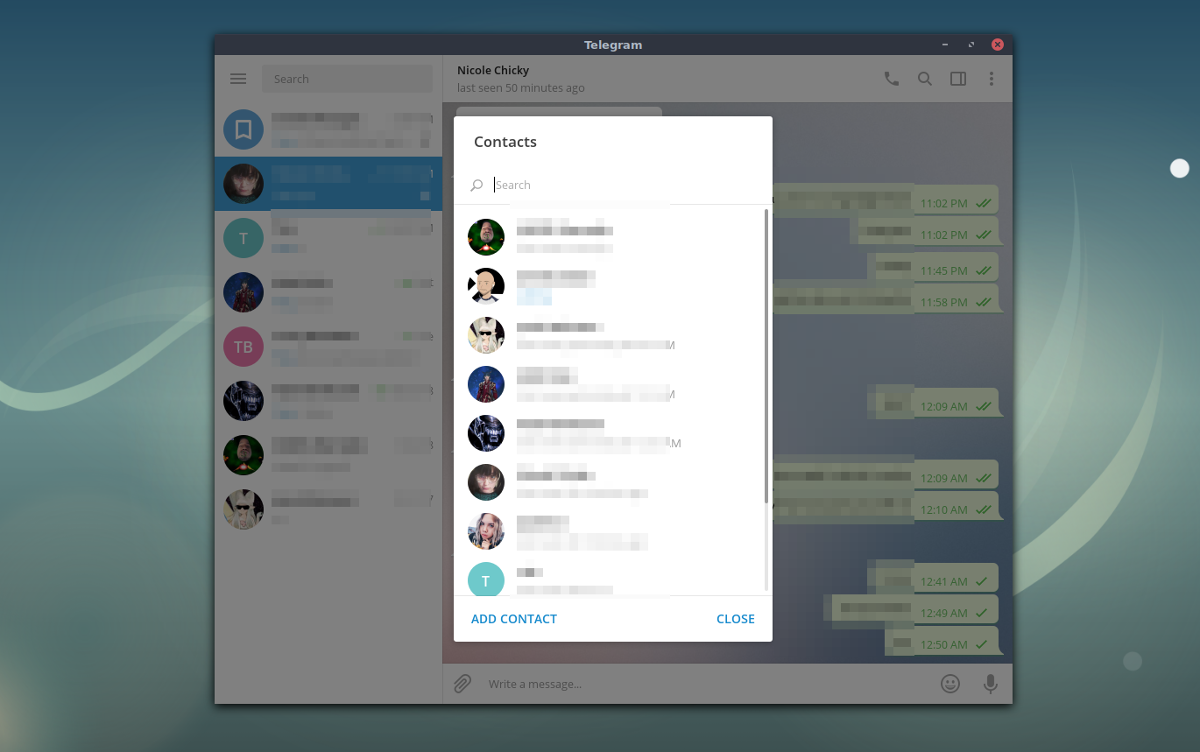
Att använda ett Linux-operativsystem som inte har detett inbyggt Telegram-paket? Oroa dig inte, om ditt operativsystem har stöd för Snap-paketformatet kan du ändå installera chattklienten. För att få Snaps att fungera, gå över till vår handledning och följ instruktionerna. När du är klar, öppna en terminal och ange följande snap-kommando för att få den senaste versionen av Telegram!
sudo snap install telegram-desktop
Avinstallera Telegram Snap med detta kommando i terminalen:
sudo snap remove telegram-desktop
Flatpak Instruktioner
Ett annat bra sätt att få Telegram påLinux-skrivbordet är med Flatpak. För att installera den, följ först våra instruktioner om hur du får Flatpak igång. Efter det behöver du bara köra ett kommando i terminalen, och programmet är redo att användas.
Obs! När du installerar Telegram Flatpak, se till att "ja" när det ber om att lägga till Flathub-repo.
sudo flatpak install --from https://flathub.org/repo/appstream/org.telegram.desktop.flatpakref
Behöver du avinstallera Telegram Flatpak? Följ dessa anvisningar:
sudo flatpak uninstall org.telegram.desktop
Binär
Om din Linux-dator inte stöder Snaps ellerFlatpaks, Telegram har en nedladdningsbar, självuppdaterande binär att ladda ner. För att få det, gå till den officiella webbplatsen och klicka på "Telegram för PC / Mac / Linux." Ladda ner den senaste tar.xz paket. Härifrån öppnar du filhanteraren och högerklickar på arkivet. Det borde ha ”tsetup” i filnamnet.
Dra mappen “Telegram” till ditt / hem / användarnamn / katalog. Öppna sedan mappen och dubbelklicka på programmet som säger “Telegram.” Det bör omedelbart öppnas och vara redo att användas.













kommentarer